Come guardare Netflix dal telefono alla TV
A volte, ti capita di avviare la riproduzione di un contenuto di Netflix sul tuo telefono e, successivamente, di proseguirne la visione dal televisore di casa. Per evitare ogni volta di dover interrompere la riproduzione del contenuto scelto, prendere il telecomando del TV e avviare nuovamente l’app di Netflix, vorresti sapere se esiste una soluzione più rapida per passare da un dispositivo all’altro e, magari, utilizzare il tuo telefono come telecomando per controllare Netflix sul televisore.
Le cose stanno così, dico bene? Allora lasciati dire che oggi è il tuo giorno fortunato. Con questa guida, infatti, ti spiegherò come guardare Netflix dal telefono alla TV fornendoti tutte le indicazioni per riuscire nel tuo intento. Per ogni soluzione disponibile per collegare i due dispositivi che andrò a proporti, troverai la procedura dettagliata per avviare la riproduzione di un qualsiasi contenuto del celebre servizio di streaming video dal tuo smartphone, tramite l’app ufficiale di Netflix, e goderti la visione dal televisore.
Se sei d’accordo e non vedi l’ora di saperne di più, non dilunghiamoci oltre e passiamo sùbito all’azione. Mettiti comodo, dedicati alla lettura dei prossimi paragrafi e individua la soluzione che ritieni più adatta alle tue esigenze. Ti assicuro che, seguendo attentamente le indicazioni che sto per darti e provando a metterle in pratica, riuscirai a vedere Netflix sul televisore e controllare la trasmissione dal tuo telefono senza problemi. Scommettiamo?
Indice
- Informazioni preliminari
- Come vedere Netflix dal telefono al TV
- Come vedere Netflix dal telefono al TV senza Wi-Fi
- Come collegare Netflix dal telefono al TV
Informazioni preliminari

Prima di entrare nel vivo di questo tutorial e spiegarti come guardare Netflix dal telefono alla TV, potrebbe esserti utile sapere quali tipologie di collegamento sono supportate e come è possibile utilizzare il proprio smartphone con Netflix quando è collegato al televisore.
Per prima cosa, però, devi sapere che l’uso di un dispositivo mobile per guardare Netflix sul televisore è una funzionalità non disponibile in tutti i piani di Netflix. In particolare, questa opzione non è consentita per coloro che hanno attivato un abbonamento Standard con pubblicità: in tal caso, è necessario cambiare piano Netflix scegliendone uno tra Standard (13,99 euro/mese) e Premium (19,99 euro/mese).
Per quanto riguarda le tipologie di collegamento che puoi prendere in considerazione, queste variano a seconda di quelle che sono le tue esigenze. Se la tua intenzione è quella di vedere Netflix su TV non Smart o non compatibili con l’app del servizio, puoi usare il tuo smartphone (o tablet) per riprodurre un contenuto dal cellulare al televisore.
In tal caso, sarai contento di sapere che Netflix è compatibile con Chromecast, il celebre dispositivo prodotto da Google che consente anche di trasmettere contenuti da smartphone, tablet e computer. Ci tengo a sottolineare, però, che se hai una versione di Chromecast dotata di sistema operativo Google TV, puoi scaricare direttamente l’app di Netflix e accedere ai contenuti di tuo interesse senza necessariamente utilizzare il telefono (e quindi anche se hai attivo il piano Standard con pubblicità).
Se, invece, hai uno Smart TV o un televisore al quale è collegato un dispositivo compatibile con Netflix (es. Amazon Fire TV Stick) e la tua intenzione è semplicemente quella di controllare la riproduzione di un qualsiasi contenuto dal tuo telefono, puoi utilizzare la funzione Second Screen di Netflix. In tal caso, è necessario che anche sul televisore sia installata l’applicazione di Netflix e sia in uso lo stesso account con il quale è stato effettuato l’accesso al celebre servizio di streaming video da telefono.
In passato era possibile trasmettere Netflix da iPhone/iPad al televisore anche tramite AirPlay, una tecnologia di Apple che permette di inviare contenuti multimediali verso i dispositivi compatibili sfruttando la rete Wi-Fi. Purtroppo, però, a partire da aprile 2019, Netflix ha interrotto il supporto ad AirPlay. Chiarito questo, vediamo come procedere.
Come vedere Netflix dal telefono al TV
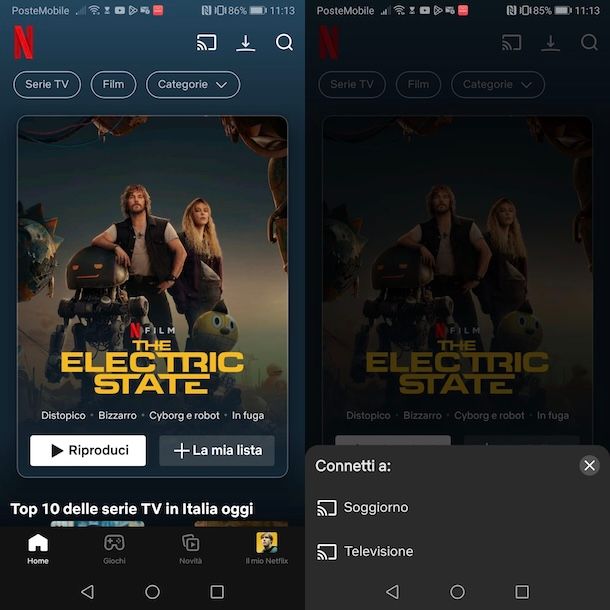
Per vedere Netflix dal telefono al TV è sufficiente avviare l’app di Netflix per dispositivi Android (disponibile anche su store alternativi, per i device senza servizi Google) e iPhone/iPad e premere sull’opzione che permette di attivare il collegamento tra il dispositivo in uso e il televisore.
Ti sarà utile sapere che la procedura è pressoché identica a prescindere che tu voglia trasmettere un contenuto tramite Chromecast o attivare la funzione Second Screen. In entrambi i casi, dovrai per prima cosa assicurarti che il tuo telefono e il televisore siano collegati alla stessa rete Wi-Fi.
Fatto ciò, avvia l’app di Netflix e, se ancora non lo hai fatto, accedi al tuo account premendo sul pulsante Accedi: inserisci, quindi, i tuoi dati nei campi Indirizzo email o numero di cellulare e Password e premi nuovamente sul pulsante Accedi.
Adesso, per riprodurre Netflix dal telefono al TV, fai tap sull’icona dello schermo collocata nel menu in alto e, nel box Connetti a: comparso a schermo, fai tap sul nome che hai associato al televisore o al dispositivo collegato a quest’ultimo.
Una volta che la connessione tra i due dispositivi è stabilita (l’icona della schermo diventa di colore bianco e, solo se stai usando Chromecast, sul televisore appare la scritta Pronto a trasmettere), individua il contenuto che intendi guardare, fai tap sulla relativa locandina e avviane la riproduzione premendo sul pulsante Riproduci.
Nel caso in cui avessi già avviato la riproduzione di un contenuto sul tuo telefono e intendi proseguire la visione sul televisore, anche in questo caso puoi premere sull’icona dello schermo, in alto a destra, e selezionare il televisore tra i dispositivi elencati nella schermata Riproduci su.
In entrambi i casi, la riproduzione del contenuto verrà automaticamente avviata sul tuo televisore e potrai utilizzare il telefono come telecomando. Come avrai modo di constatare, nella parte bassa dell’app di Netflix sul tuo smartphone è disponibile un box nel quale è riportato il titolo del contenuto in riproduzione: premendo sul box in questione, puoi visualizzare tutte le opzioni disponibili per gestire la riproduzione.
Premi, quindi, sul pulsante Pausa (l’icona delle due lineette) e Play (il simbolo ▶︎), per interrompere e riprendere la visione tutte le volte che lo desideri, o fai tap sul pulsante Stop (l’icona del quadrato) per interrompere la visione e avere la possibilità di scegliere un altro contenuto.
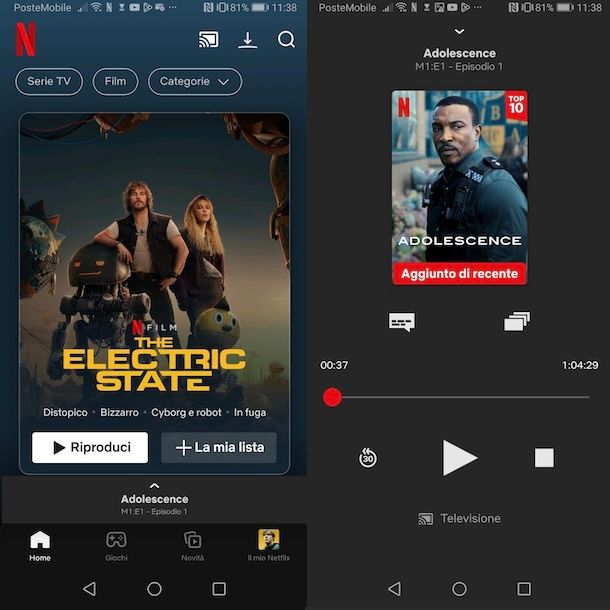
Inoltre, puoi anche attivare/disattivare i sottotitoli e cambiare la lingua dell’audio premendo sull’icona della nuvoletta, avanzare rapidamente nella riproduzione agendo sul cursore rosso, tornare indietro di 30 secondi facendo tap sull’icona della freccia rivolta verso sinistra e, nel caso di serie TV, visualizzare l’elenco degli episodi disponibili premendo sull’icona dei rettangoli.
Per interrompere il collegamento tra telefono e televisore, invece, premi sull’icona dello schermo collocata nel menu in alto e seleziona l’opzione Disconnetti.
Come vedere Netflix dal telefono al TV senza Wi-Fi

Se ti stai chiedendo se è possibile vedere Netflix dal telefono al TV senza Wi-Fi, sarai contento di sapere che la risposta è affermativa. Infatti, è possibile collegare il proprio smartphone al televisore tramite un apposito cavo.
Se hai uno smartphone Android, a causa della differenti dotazioni di porte di cui sono dotati i dispositivi equipaggiati con il sistema operativo del “robottino verde”, i cavi necessari per il collegamento al televisore possono essere diversi.
Nel caso di dispositivi con porta USB—C, ti basta utilizzare un cavo da USB—C a HDMI. Puoi ovviamente anche utilizzare un adattatore da USB-C a HDMI ed eseguire il collegamento con il televisore tramite cavo HDMI.

uni Cavo da USB C a HDMI 4K, [alta velocità] Adattatore USB Type C a H...

Adattatore HDMI USB C,Adattatore USB C HDMI 4K Thunderbolt 3/4 Compati...
Se invece hai un telefono meno recente con porta micro USB, puoi optare per un cavo MHL/SlimPort. Per saperne di più, ti rimando al mio tutorial su come collegare smartphone a TV.

Ozvavzk Cavo Phone a HDMI 3 in 1 Adattatore Multiporta Type C Micro US...
Per quanto riguarda il collegamento di un iPhone (e iPad) dotato di porta USB—C, anche in questo caso devi acquistare un adattatore da USB—C a HDMI, da abbinare sempre a un cavo HDMI. Per iPhone dotati di porta Lightning, invece, ti servirà un adattatore da Lightning ad AV digitale e un cavo HDMI. Maggiori info qui.

Apple Lightning Digital AV Adapter

Adattatore Apple USB-C a HDMI 4K a 60Hz per iPhone 15 MacBook Pro Air ...
Effettuato il collegamento tra telefono e televisore, poiché la riproduzione automatica non è supportata con i collegamenti tramite cavo, prendi il telecomando del televisore, premi sul pulsante Ingressi esterni (solitamente identificato da una freccia dentro un rettangolo) e seleziona l’opzione HDMI usando le frecce direzionali del telecomando. Così facendo, dovresti visualizzare lo schermo del tuo smartphone sul televisore.
A questo punto, avvia l’app di Netflix, accedi al tuo account (se ancora non lo hai fatto), scegli il contenuto da guardare e premi sul relativo pulsante Riproduci, per avviarne la riproduzione sul televisore e goderti la visione.
Come collegare Netflix dal telefono al TV

Se con “guardare Netflix dal telefono al TV” intendi usare il tuo smartphone per collegare l’account Netflix al televisore, per prima cosa avvia l’app del servizio sul TV e premi sulla voce Accedi.
A questo punto, per collegare Netflix dal telefono al TV, inquadra il codice QR mostrato sullo schermo del televisore con la fotocamera del tuo smartphone e fai tap sulla notifica apparsa su quest’ultimo. Così facendo, verrai reindirizzato al sito ufficiale di Netflix e potrai inserire le credenziali dell’account da collegare al televisore nei campi Indirizzo email o numero di cellulare e Password. Premi, poi, sul pulsane Inizia a guadare e il gioco è fatto.
In alternativa, puoi anche collegarti direttamente a questa pagina del sito di Netflix e inserire il codice mostrato sullo schermo del televisore. Premi, poi, sul pulsante Inserisci il codice per continuare, specifica le credenziali associate al tuo account Netflix nei campi Indirizzo email o numero di cellulare e Password e fai tap sul pulsante Inizia a guardare.
Per completezza d’informazione, ti segnalo che, selezionando l’opzione Utilizza il telecomando, puoi accedere al tuo account anche procedendo direttamente dal televisore. In tal caso, dovrai utilizzare il telecomando per digitare i dati associati al tuo account tramite la tastiera virtuale comparsa a schermo.
In qualità di affiliati Amazon, riceviamo un guadagno dagli acquisti idonei effettuati tramite i link presenti sul nostro sito.

Autore
Salvatore Aranzulla
Salvatore Aranzulla è il blogger e divulgatore informatico più letto in Italia. Noto per aver scoperto delle vulnerabilità nei siti di Google e Microsoft. Collabora con riviste di informatica e cura la rubrica tecnologica del quotidiano Il Messaggero. È il fondatore di Aranzulla.it, uno dei trenta siti più visitati d'Italia, nel quale risponde con semplicità a migliaia di dubbi di tipo informatico. Ha pubblicato per Mondadori e Mondadori Informatica.






